Keynote erbjuder ett stort antal alternativ för att göra dina presentationer unika, och även om den här appen inte är lika känd som PowerPoint, är den idealisk för att göra presentationer. Om du vill veta hur du kompletterar dina bilder med video och ljud, i det här inlägget kommer vi att förklara hur du kan göra det.
Du kan lägga till ljud och video till en bild. När du visar bilden under en presentation spelas video och ljud som standard upp vid klick. Du kan ställa in ljud- eller videoslingor eller justera starttider så att mediefiler spelas upp automatiskt när bilden visas. Du kan också lägga till ett ljudspår som spelas upp under hela presentationen.
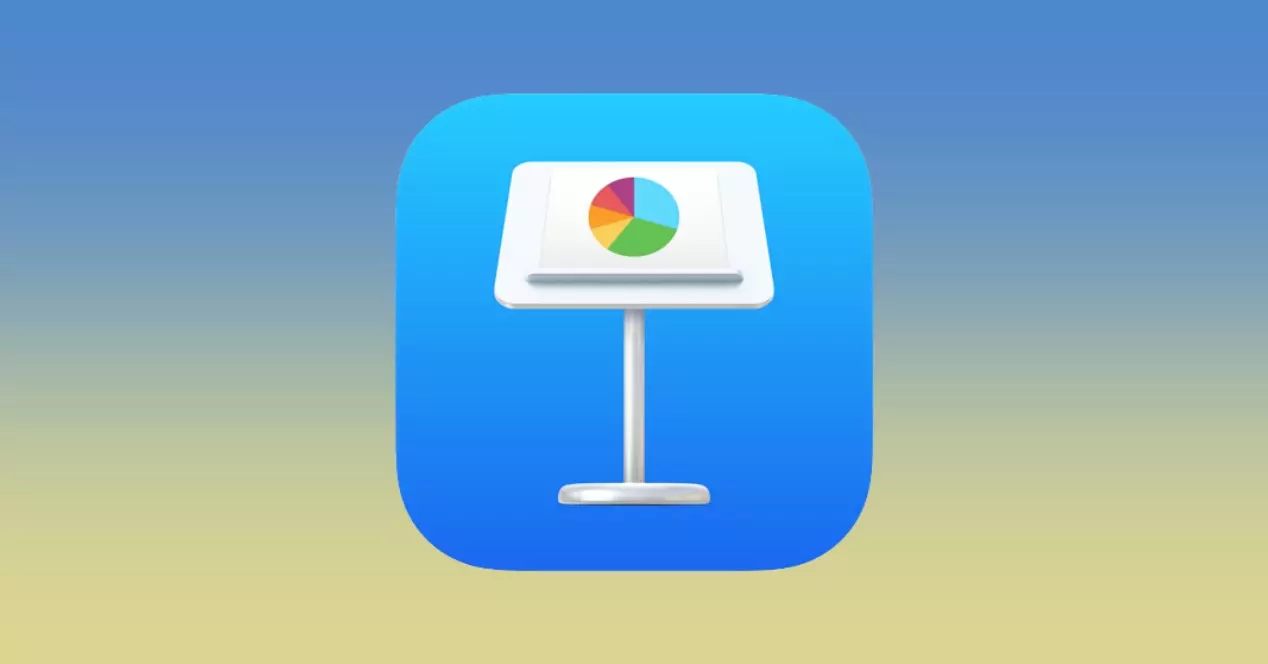
Observera att formatet på ljud- och videofilerna måste vara kompatibelt med QuickTime på din Mac. Om du inte kan lägga till eller spela upp en ljud- eller videofil kan du prova att använda iMovie, QuickTime Player eller Compressor för att konvertera filen till en QuickTime-videofil eller en MPEG-4-ljudfil.
Hur man lägger in ljud och video i Keynote
När du lägger till en ljud- eller videofil till en bild, spelas ljud- eller videofilen endast upp när den bilden visas i din presentation. Om du vill lägga till video eller ljud till någon av dina bilder, följ dessa steg:
- Dra en mediefil från din dator till en medieplatshållare eller någon annanstans på bilden.
- Klicka på bilden i verktygsfältet, klicka på Videor eller Musik och dra en fil till en innehållsplatshållare eller någon annanstans på bilden.
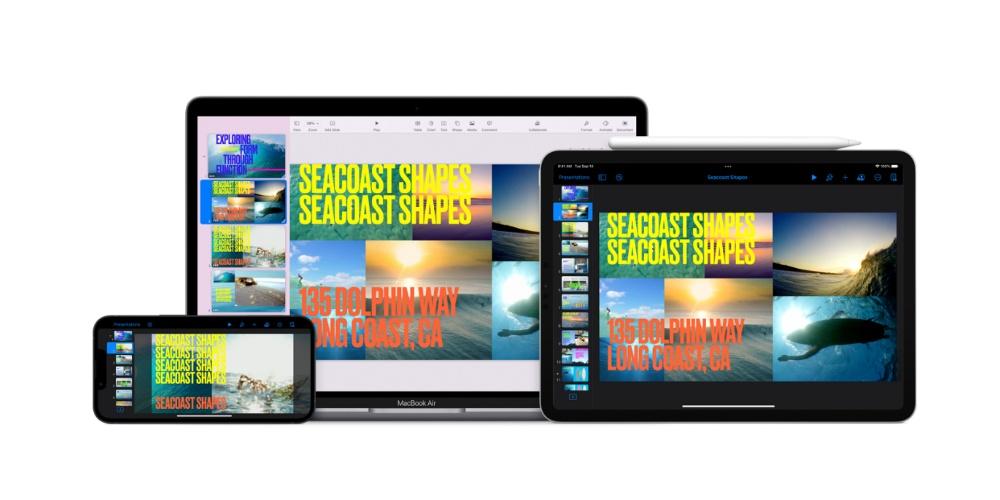
Du kan lägga till en beskrivning till valfri video i presentationen. Video Beskrivningar är avsedda att läsas av supportsystem (till exempel VoiceOver) när någon använder den tekniken för att komma åt din presentation. Beskrivningarna av videorna kommer inte att synas någonstans i presentationen.
- Klicka på videon för att välja den och klicka på fliken Video i sidofältet Format.
- Klicka på textrutan Beskrivning och skriv in din text.
Du kan lägga till Youtube och Vimeo-länkar så att videorna spelas upp direkt i presentationen. För det:
- Klicka i verktygsfältet och klicka sedan på Webbvideo.
- Skriv eller klistra in en länk till videon och klicka på Infoga.
- För att spela upp webbvideon som ingår i presentationen, klicka på knappen Spela upp
Tänk på att om du vill spela webbvideor måste du ha en internetanslutning. När du spelar upp presentationen spelas webbvideorna upp framför de överlappande objekten på bilden. När du klistrar in videolänkar som stöds i din presentation infogas de som standard som webbvideor. För att ändra denna inställning, välj Keynote > Inställningar (från Keynote-menyn högst upp på skärmen), avmarkera sedan rutan bredvid "Klistra in YouTube- och Vimeo-länkar som webbvideor."